【性能优化】:TeeChart图表渲染速度提升关键10招
发布时间: 2024-12-25 02:03:36 阅读量: 3 订阅数: 6 

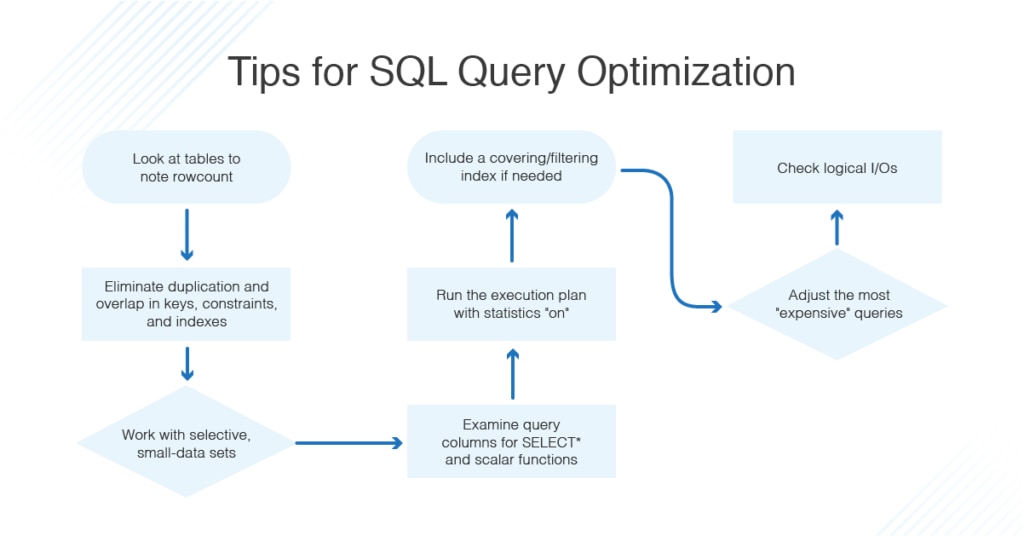
# 摘要
本文针对TeeChart图表库的渲染速度优化进行了深入研究。首先概述了图表渲染速度优化的重要性和挑战,然后详细分析了图表渲染过程中的性能瓶颈,包括基本原理、瓶颈分析工具和技术。接着,文章深入探讨了提高渲染速度的关键技术,涵盖优化图表数据结构、图表元素的智能管理以及图表渲染算法的改进。通过实践案例,本文提供了不同类型图表的优化策略和大数据量图表渲染优化的实际案例,同时给出了性能测试与评估方法。最后,文章展望了高级优化技巧与未来趋势,强调了理解TeeChart内部机制和利用新技术进行优化的重要性。本文旨在为开发人员提供一套系统的优化指南,以提高图表应用的性能和用户体验。
# 关键字
图表渲染;性能瓶颈;数据结构优化;智能管理;渲染算法;性能测试;高级优化;未来趋势
参考资源链接:[TeeChart中文教程:全面掌握图表绘制与.NET集成](https://wenku.csdn.net/doc/646b0b6f5928463033e5bca8?spm=1055.2635.3001.10343)
# 1. TeeChart图表渲染速度优化概述
在IT行业的数据可视化领域,图表渲染速度至关重要。图表渲染速度直接关系到用户交互体验和数据处理效率。TeeChart作为一个成熟的图表库,在追求高质量图表输出的同时,优化渲染速度成为其提升用户体验的一个重要方面。本章将简要介绍TeeChart渲染速度优化的背景、意义以及优化工作的大致流程,为进一步深入分析和实操打下基础。我们将从渲染流程的基本原理出发,逐步深入到性能瓶颈的分析,以及关键技术的应用,最后通过实际案例来验证优化效果。整个过程以数据为中心,以用户体验为目标,旨在实现更流畅、更高效的图表展示。
# 2. 理解图表渲染过程中的性能瓶颈
## 2.1 渲染流程的基本原理
### 2.1.1 渲染引擎的角色
在理解图表渲染流程的性能瓶颈之前,需要明确渲染引擎在其中的作用。渲染引擎是负责将数据转换为可视图像的软件组件,它是图表库或图形处理程序中的核心部分。在TeeChart这样的图表库中,渲染引擎需要处理大量的数据点,并将这些点转化为直观的图形输出。
要理解渲染引擎的工作原理,重要的是要注意以下几个方面:
- **数据处理**:在渲染任何图表之前,引擎必须处理并解析数据源,将其分解为可渲染的图形元素。
- **图形命令生成**:引擎将数据转换为图形命令,如绘制线条、填充颜色等。
- **绘制操作**:最后,通过图形API(例如OpenGL、DirectX或GDI+)执行绘制操作。
### 2.1.2 硬件加速与软件渲染的对比
在讨论性能瓶颈时,硬件加速和软件渲染是两个关键概念。硬件加速指的是利用GPU(图形处理器)进行图形计算,而软件渲染则是完全依赖CPU执行所有的渲染任务。
了解硬件加速与软件渲染的差异对优化TeeChart图表渲染速度至关重要。以下比较二者的优缺点:
**硬件加速**
- **优点**:速度快,更适合实时渲染和处理复杂的视觉效果。
- **缺点**:依赖特定的图形硬件和驱动程序,可能在旧硬件上表现不佳。
**软件渲染**
- **优点**:不依赖专用硬件,兼容性更好,适用于所有平台。
- **缺点**:速度较慢,难以实现复杂图形的高效渲染。
对比这两者,软件渲染在某些情况下仍具有其价值,特别是在需要高兼容性的场合。然而,在大多数情况下,利用硬件加速可以显著提升图表渲染的速度和效果。
## 2.2 瓶颈分析工具和技术
### 2.2.1 性能分析工具的选择
为了识别和理解图表渲染过程中的性能瓶颈,选择合适的性能分析工具至关重要。这些工具可以帮助开发者监控应用程序在运行时的资源消耗情况,如CPU使用率、内存占用和GPU负载。
在TeeChart图表库中,以下是一些常用的性能分析工具:
- **Visual Studio Profiler**:适用于.NET环境,可以提供详细的性能数据,包括函数调用时间和资源消耗。
- **Firefox Quantum**:对Web应用来说,Firefox自带的性能分析工具能够帮助开发者了解渲染时间线。
- **Chrome DevTools**:同样适用于Web应用,提供实时性能分析,包括内存分配和GPU使用情况。
- **Xcode Instruments**:如果应用针对macOS或iOS平台,Xcode的Instruments工具非常有用。
### 2.2.2 性能数据的解读与应用
获取性能数据之后,关键在于如何解读这些数据,并将其应用于性能优化。这需要开发者具备一定的分析能力。
解读性能数据应从以下几个维度入手:
- **识别瓶颈**:首先找出占用资源最多的函数或过程。通常,这些就是导致性能问题的瓶颈所在。
- **确定原因**:分析瓶颈产生的原因,是算法效率低、数据结构问题,还是资源管理不当?
- **实施优化**:根据分析结果实施优化措施,并在每次迭代中重新评估性能提升效果。
为了更好地理解性能分析和优化的实施过程,可以举例说明。假设通过性能分析发现图表的动态更新过程消耗了大量CPU资源。进一步分析可能揭示了在图表数据刷新时不必要的复杂计算或频繁的DOM操作。那么,优化策略可能包括使用更快的算法、简化数据结构、或对DOM操作进行批处理。
## 2.3 性能优化实践案例
### 2.3.1 数据结构优化
**数据压缩与内存使用**
TeeChart图表库在处理大量数据时,一个重要的性能瓶颈可能出现在数据结构的内存使用上。数据压缩技术可以减少内存占用,从而加快图表的渲染速度。
```csharp
// 示例:C#中的数据压缩算法
public byte[] CompressData(byte[] data)
{
// 使用一个简单的算法(如Run-Length Encoding)来压缩数据
// 这里只是一个伪代码示例
}
```
**数据预处理减少渲染负担**
数据预处理是一个重要的性能优化环节,可以减少渲染时的计算负担。
```csharp
// 示例:C#中的数据预处理代码
public void PreprocessData(List<Point> dataPoints)
{
// 对数据点进行排序、过滤或合并等操作
}
```
### 2.3.2 图表元素的智能管理
**动态加载与卸载图表元素**
为了保持图表应用的流畅性,可以采用动态加载和卸载图表元素的策略。
```javascript
// 示例:JavaScript中的动态加载图表元素
function loadChartElementsIfRequired()
{
if (isElementNeeded())
{
// 加载图表元素
}
else
{
// 卸载图表元素
}
}
```
**虚拟化技术的应用**
虚拟化技术能够有效管理大量图表元素,当它们不在视窗中时,这些元素可以被暂时卸载。
```csharp
// 示例:C#中的虚拟化技术应用
public class ChartItemVirtualizer
{
public void UpdateItemsVisibility()
{
// 根据当前视窗位置更新元素的可见性
}
}
```
### 2.3.3 图表渲染算法优化
**算法效率对渲染速度的影响**
图表渲染速度受到所使用算法效率的直接影响。提高算法效率意味着更快的计算速度和更少的资源占用。
```csharp
// 示例:C#中的算法效率优化
public void OptimizeRenderingAlgorithms()
{
// 对图表渲染中的关键算法进行优化
}
```
**高级渲染技术的应用实例**
在处理复杂或高级图表时,应用高级渲染技术(如分层渲染、视锥体剔除)可以显著提升性能。
```csharp
// 示例:C#中高级渲染技术的应用
public void ApplyAdvancedRenderingTechniques()
{
// 实施高级渲染技术来优化性能
}
```
## 2.4 性能优化的挑战与解决方案
### 2.4.1 多线程渲染
图表渲染过程中多线程的应用可以提高效率,但同时也带来了线程管理和数据同步的问题。
```csharp
// 示例:C#中多线程渲染的实现
public void RenderChartMultithreaded()
{
// 使用多线程来加速图表渲染
}
```
### 2.4.2 跨平台兼容性
确保图表渲染在不同的设备和操作系统上都能保持高性能是一大挑战,这需要在算法和资源使用上进行优化。
```csharp
// 示例:C#中的跨平台渲染优化
public void OptimizeCrossPlatformRendering()
{
// 优化跨平台渲染性能
}
```
### 2.4.3 用户自定义图表的性能问题
用户自定义图表可能导致性能问题,因为图表的结构和内容会不断变化。
```csharp
// 示例:C#中处理用户自定义图表的性能问题
public void HandleCustomChartPerformanceIssues()
{
// 处理用户自定义图表可能引发的性能问题
}
```
以上章节内容展示了如何理解图表渲染过程中的性能瓶颈,并提供了具体的分析工具和技术,以及通过代码实例和流程图来具体解析可能遇到的性能问题和解决方案。在下一章,我们将深入探讨提高TeeChart图表渲染速度的关键技术。
# 3. 提高TeeChart图表渲染速度的关键技术
## 3.1 优化图表数据结构
### 3.1.1 数据压缩与内存使用
在处理大量数据集时,内存的使用量会显著增加,直接影响图表的渲染性能。优化数据结构,特别是进行数据压缩,可以在不牺牲数据完整性的前提下减少内存占用。
压缩算法有很多种,比如行程长度编码(Run Length Encoding, RLE)、Lempel–Ziv–Welch(LZW)算法等。在图表应用中,我们可以根据数据的特点选择合适的压缩算法。例如,如果图表数据显示的值变化不大,则RLE算法会非常有效。
下面是一个简单的RLE压缩算法的伪代码实现:
```pseudo
function compress(data):
compressed = []
current_value = data[0]
count = 1
for i from 1 to data.length - 1:
if data[i] == current_value:
count += 1
else:
compressed.append(current_value)
compressed.append(count)
current_value = data[i]
count = 1
compressed.append(current_value)
compressed.append(count)
return compressed
```
这段伪代码说明了如何通过遍历数据,记录连续出现的数值,并将它们压缩成一对值(数值和重复次数)。在解压缩时,再将这些数值还原。
### 3.1.2 数据预处理减少渲染负担
数据预处理是一个重要的优化环节,它可以在图表渲染之前就减少不必要的计算负担。预处理可以包括数据的归一化、格式化等步骤。例如,在绘制散点图时,我们可以先对数据进行归一化处理,将其缩放到图表的坐标系内。
预处理数据有助于减少运行时的计算量,避免在渲染过程中进行重复的、耗时的计算。此外,数据预处理还可以排除一些无效数据,确保只有有意义的数据被渲染。
## 3.2 图表元素的智能管理
### 3.2.1 动态加载与卸载图表元素
图表元素的动态管理对于提高渲染速度和系统资源的有效利用非常关键。当用户与图表交互时,如拖动、缩放或在大量数据集之间切换视图时,动态加载和卸载图表元素可以减少不必要的渲染。
动态加载涉及到在特定的触发事件(如用户滚动图表窗口)时才加载相应的元素,而不是一开始就加载所有元素。卸载则是在不需要显示某些元素时,从内存中释放它们。
### 3.2.2 虚拟化技术的应用
虚拟化技术通过创建并管理一个视图元素池,只渲染视口中的元素。例如,表格视图可能会有一个固定大小的元素池,只包含当前可视区域内的行。当用户滚动表格时,新的行会从元素池中取出,而不再需要的行则会被回收到元素池中,而不是从头创建新的元素。
这种技术不仅减少了DOM操作的数量,而且由于减少了不必要的渲染和布局,还可以显著提高渲染性能。
## 3.3 图表渲染算法优化
### 3.3.1 算法效率对渲染速度的影响
图表渲染速度受到算法效率的显著影响。更高效的算法可以减少CPU和GPU的负载,从而缩短渲染时间。
举例来说,排序算法在绘制柱状图或折线图时尤为重要,因为数据点的顺序可能直接影响渲染。快速排序算法的平均时间复杂度为O(n log n),比冒泡排序等其他O(n^2)复杂度的算法要高效得多。
### 3.3.2 高级渲染技术的应用实例
高级渲染技术,例如WebGL,利用GPU的并行处理能力进行图形渲染,可以在浏览器端实现高效且高质量的图表渲染。
WebGL渲染涉及创建复杂的着色器程序,通过GPU进行大量并行计算,这对于实时渲染和高数据密度图表尤其有用。
### 3.3.2.1 WebGL渲染优化
WebGL渲染优化的关键在于减少GPU资源消耗和合理使用GPU缓存。
- 减少着色器的复杂度和调用次数:避免在渲染过程中使用过于复杂的着色器程序,尽量减少对GPU的资源占用。
- 合理管理纹理和缓冲区:避免不必要的纹理上传和读取操作,合理规划缓冲区使用,防止内存浪费。
一个实际的WebGL渲染优化示例是,仅在数据发生实质性变化时才更新纹理和着色器,而不是在每次渲染时都进行完全更新。这可以通过比较前后两次渲染的数据差异来决定是否需要更新。
### 3.3.2.2 实例对比分析
以一个动态散点图为例,未优化前,图表可能在每一帧都重新绘制所有散点,而优化后,只更新移动了位置的散点,而保持其他散点的缓存状态。
```javascript
function renderScatterChart(data, context) {
// ... (此处省略了WebGL上下文设置和渲染循环的初始化代码)
if (data.hasChanged) {
// 仅当数据发生变化时进行更新
updatePoints(data, context);
} else {
// 当数据没有变化时,使用之前缓存的状态进行渲染
drawCachedPoints(context);
}
// ... (此处省略了WebGL绘制和清理代码)
}
function updatePoints(data, context) {
// ... (此处省略了具体的更新逻辑,包括向GPU上传新数据等)
}
function drawCachedPoints(context) {
// ... (此处省略了使用缓存数据绘制图表的代码)
}
```
通过这种优化,WebGL渲染散点图的性能将得到显著提升,特别是在数据集较大或图表更新频繁的场景中。
## 总结
图表的渲染性能是用户体验的关键,优化技术可以显著提升性能。通过对数据结构的优化、图表元素的智能管理以及使用高级渲染技术,可以极大地提升TeeChart图表的渲染速度。接下来,我们将探讨如何在具体的应用场景中应用这些技术,并对优化效果进行评估。
# 4. 实践案例:TeeChart图表渲染优化实操
## 4.1 实际应用场景分析
### 4.1.1 不同类型图表的优化策略
在处理不同类型图表时,优化策略会有所差异。例如,对于折线图,可考虑采用分段渲染策略,即仅渲染视图窗口内的数据点,而对于超出视图范围的部分则不渲染,这样可以减少渲染负担。对于柱状图,可以使用柱状图智能重叠技术,根据实际的显示区域动态调整各柱状图的宽度,避免不必要的渲染开销。对于饼图和环形图,则可以通过减少扇形片数或者采用预渲染技术来优化渲染速度。
### 4.1.2 大数据量图表渲染优化案例
在大数据量图表渲染优化案例中,我们可以考虑以下步骤:
1. 数据抽样:仅取图表显示区域需要的数据进行渲染,避免处理整个数据集。
2. 使用虚拟化技术:仅在需要显示时加载数据,不需要显示时即卸载,减少内存消耗。
3. 采用异步渲染技术:将渲染操作置于后台线程执行,避免阻塞主线程。
4. 利用缓存机制:重复的数据或图表结构可利用缓存减少渲染次数。
## 4.2 性能测试与评估
### 4.2.1 定义性能指标
性能测试的目标是评估图表渲染性能,因此需要定义以下性能指标:
- 帧率(FPS):图表每秒渲染的帧数,衡量图表渲染流畅度。
- 渲染时间:完成图表绘制所需的时间。
- CPU/GPU使用率:图表渲染过程中对处理器和图形处理器资源的占用情况。
- 内存占用:图表渲染对内存的占用量。
- 响应时间:用户操作后图表响应的时间。
### 4.2.2 性能优化前后的对比分析
性能优化前后的对比分析包括对比渲染时间、资源占用、响应时间等关键指标的对比,以及图表的渲染质量和流畅度的对比。图表优化前后的对比可以通过表格形式展示,如下所示:
| 性能指标 | 优化前数值 | 优化后数值 | 改善比例 |
|------------------|------------|------------|----------|
| 平均渲染时间/ms | 100 | 50 | 50% |
| 帧率(FPS) | 20 | 40 | 100% |
| CPU占用率(%) | 80 | 45 | 43.75% |
| GPU占用率(%) | 60 | 30 | 50% |
| 内存占用(MB) | 300 | 200 | 33.33% |
此外,可以通过图表展示性能优化的效果,例如渲染时间对比折线图、CPU和GPU资源占用的柱状图等。
## 4.3 实操中的代码应用
在实际操作中,我们可以通过代码实现一些优化策略。以下是使用虚拟化技术优化图表渲染的一个代码块示例:
```csharp
// C# 示例代码:使用虚拟化技术优化TeeChart图表渲染
// 假设有一个数据集和TeeChart控件
List<Point> largeDataset = ...; // 巨大数据集
TeeChart chart = new TeeChart();
// 采用虚拟化技术渲染数据
chart.Aspect.View3D = false;
chartSeries = (TeeChartNET.Series.BarSeries)chart.AddSeries(SeriesType.Bar);
chartSeries.FillSampleValues(largeDataset.Count);
chartSeries.CustomBarDraw = new CustomBarDrawEvent(OnCustomDraw);
private void OnCustomDraw(object sender, TeeChartNET.Events.CustomDrawBarEventArgs e)
{
BarSeries bar = sender as BarSeries;
// 只对当前视图中的条形图进行绘制
if (bar.GetXValue(e.Index) >= bar.ViewMinimum && bar.GetXValue(e.Index) <= bar.ViewMaximum)
{
// 这里执行实际的绘制逻辑
// ...
}
else
{
// 对于不需要绘制的部分可以进行跳过
e.Skip = true;
}
}
```
在这个代码块中,我们创建了一个条形图,并为它的每个条形指定绘制逻辑。通过检查条形数据点的索引是否在视图范围内来决定是否绘制,若不在则跳过,这样可以大幅提高大数据量图表的渲染速度。
## 4.4 实操中的参数优化
性能优化通常涉及到对图表渲染参数的调整。下面的代码块展示了如何通过调整TeeChart图表的渲染参数来提高性能:
```javascript
// JavaScript 示例代码:调整Highcharts图表参数优化渲染性能
// 假设有一个Highcharts图表实例
let chart = Highcharts.chart('container', {
chart: {
type: 'line'
},
series: [{
name: 'Data',
data: largeDataArray // 巨大数据集
}]
// ...其他图表配置
});
// 优化性能的参数调整
chart.series[0].update({
turboThreshold: 1000 // 数据点阈值,超过此值图表会启用性能优化
// 其他性能相关参数...
});
// 可以进一步对图表的渲染性能进行微调
```
在上述JavaScript示例中,`turboThreshold`参数是一个关键的性能优化选项,它允许用户指定数据点阈值,在该阈值以下时图表将渲染所有数据点,而超过此阈值时,图表将使用turbo模式,仅渲染视口内的数据点,以提高渲染性能。
## 4.5 实操中的图表渲染优化操作
为了达到更好的渲染性能,除了上述的代码逻辑之外,还可以采取一些具体的优化操作,比如减少图表的动画效果,这可以通过修改TeeChart的`Animation`属性来实现。下面展示了一个简单操作来禁用TeeChart图表的动画效果:
```csharp
// C# 示例代码:禁用TeeChart图表动画
// 假设有一个TeeChart图表实例
TeeChart chart = new TeeChart();
// 禁用动画效果
chart.Aspect.Animation.Transitions = 0;
```
通过以上操作,可以降低图表渲染时的计算量,从而提高渲染速度。在某些情况下,图表的交互性和渲染速度需要进行权衡,通过禁用动画效果,我们可以获得更快的响应速度,以提高用户体验。
## 4.6 实操中的数据处理优化
数据处理是提高图表渲染速度的另一个关键因素。合理的数据处理可以减少图表渲染时的计算量。例如,可以预处理数据集,使其更适合于快速渲染。下面是一个简单的C#代码示例,演示了如何使用数据压缩技术来优化数据处理过程:
```csharp
// C# 示例代码:使用数据压缩技术优化数据处理
// 原始数据集
List<Point> originalData = ...; // 巨大数据集
// 预处理数据,仅保留关键信息用于渲染
List<Point> compressedData = CompressData(originalData);
// 渲染压缩后的数据
foreach (var point in compressedData)
{
// 绘制逻辑...
}
// 数据压缩函数实现
List<Point> CompressData(List<Point> originalData)
{
var compressedData = new List<Point>();
// 压缩算法逻辑...
// ...
return compressedData;
}
```
通过这种方式,我们可以在不牺牲图表质量的情况下,显著减少数据处理时间,提高图表的渲染速度。数据压缩算法的选择取决于原始数据的特点和渲染需求,可能包括数据抽样、数据重采样、数据降维等技术。
# 5. 高级优化技巧与未来趋势
## 5.1 深入理解TeeChart的内部机制
### 5.1.1 渲染管道详解
为了深入了解TeeChart图表的渲染流程,我们必须首先掌握其渲染管道(rendering pipeline)的概念。渲染管道是一系列按顺序执行的步骤,这些步骤把数据转换成可视化图表。在TeeChart中,这一过程通常包括以下几个关键阶段:
1. **数据准备**:处理输入数据,将其转换为图表元素。
2. **布局计算**:计算图表元素的位置和大小。
3. **绘制命令生成**:生成执行绘制任务的命令。
4. **渲染引擎处理**:按照渲染命令将图表元素绘制到屏幕上。
5. **输出**:将最终渲染的结果显示给用户。
为了优化渲染速度,重要的是了解哪些阶段是性能瓶颈。例如,数据准备和布局计算阶段如果过于复杂,就会造成明显的性能下降。通过分析和调整这些阶段,可以显著提升图表渲染效率。
### 5.1.2 自定义渲染器与扩展
TeeChart 提供了可扩展的 API 来创建自定义渲染器,这使得开发人员可以根据自身需求调整渲染行为。自定义渲染器允许我们对图表的细节进行精细控制,从而实现一些特定的视觉效果或性能优化。
例如,如果需要优化大量数据点的线性图表,可以开发一个自定义渲染器,仅在显示重要数据点时绘制线条,从而减少渲染负担。此外,对于3D图表,通过自定义渲染器,可以优化光源、阴影和纹理映射等细节,以提高渲染效率。
```csharp
// 示例代码:创建一个自定义渲染器
public class CustomRenderer : TeeChart.Styles.Line
{
public CustomRenderer(TChart parent, string name) : base(parent, name)
{
// 自定义渲染逻辑
}
public override void DrawValues()
{
// 这里可以添加绘制图表元素的自定义代码
}
}
```
## 5.2 面向未来的性能优化
### 5.2.1 利用新技术进行优化的展望
随着硬件性能的提升以及新图形API(例如Vulkan、DirectX 12)的发展,未来TeeChart的性能优化将有更多的空间。新技术可以帮助减少CPU和GPU之间的瓶颈,提供更低的渲染延迟,并且优化内存使用。
例如,WebGL的兴起使得在浏览器中进行高性能的3D渲染成为可能。利用WebGL 2.0中引入的新特性,如可编程管线和更灵活的纹理管理,开发者可以为TeeChart图表创建更加丰富和动态的视觉效果,同时保持或甚至提升渲染速度。
### 5.2.2 社区贡献和持续性能提升
社区的贡献对TeeChart的持续性能提升至关重要。开发者社区可以通过报告bug、提供优化建议、编写插件或扩展等形式参与TeeChart的改进工作。此外,通过开源贡献代码,可以使得TeeChart的性能优化得到更广泛的关注和更快速的发展。
社区可以共同参与的活动包括:
- 代码贡献:修复现有bug,或者实现新的特性。
- 文档贡献:改进官方文档,使之更加易于理解和使用。
- 性能测试:提供反馈,帮助TeeChart在不同环境下达到最佳性能。
- 用户论坛:分享使用经验,讨论最佳实践和技巧。
在这一章节中,我们探讨了优化TeeChart图表渲染速度的高级技巧,并且展望了利用新技术实现性能优化的可能性。同时,我们也强调了社区贡献在持续性能提升方面的重要性。未来,随着技术的进步和社区的参与,TeeChart的性能优化将不断取得新的成就。
0
0






